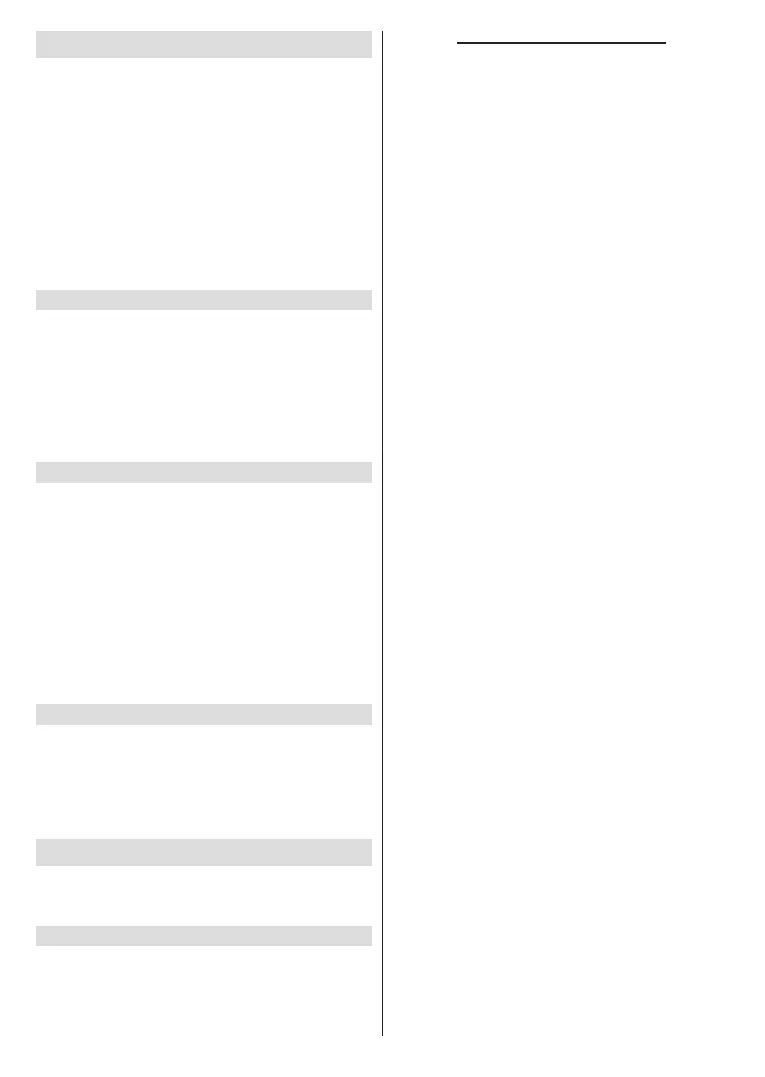Italiano - 15 -
Rete e Internet
televisore utilizzando le opzioni di questo menu. È
inoltre possibile evidenziare l'icona Connesso/Non
connesso nella schermata principale e premere OK
per accedere a questo menu.
Informativa sulla privacy della rete: Visualizza l’In-
formativa sulla privacy della rete. Utilizzare i pulsanti
di navigazione Su/Giù per scorrere l’intero testo e
leggerlo. Evidenziare Accetta e premere OK per dare
il proprio consenso.
Wi-Fi: Attiva e disattiva la funzione LAN wireless
(WLAN).
Reti disponibili
Quando la funzione WLAN è attivata, vengono elenca-
te le reti wireless disponibili. Evidenziare Vedi tutto e
premere OK per visualizzare tutte le reti. Selezionarne
una e premere OK per stabilire il collegamento. Qua-
lora la rete sia protetta da password, potrebbe essere
chiesto di inserire una password per collegarsi alla rete
selezionata. Inoltre, è possibile aggiungere nuove reti
utilizzando le relative opzioni.
Altre opzioni
Aggiungi nuova rete: Aggiunge reti con SSID
nascosti.
Scansione sempre disponibile: Consente al servizio
di localizzazione e ad altre app di cercare le reti, anche
quando la funzione WLAN è disattivata. Premere OK
per attivare o disattivare.
Wow: Attivare e disattivare questa funzione. Questa
funzione consente di accendere o riattivare il televisore
tramite la rete wireless.
Wol: Attivare e disattivare questa funzione. Questa
funzione consente di accendere o riattivare il televisore
tramite la rete.
Ethernet
Connesso/non connesso: Visualizza lo stato della
connessione internet via Ethernet, indirizzi IP e MAC.
Impostazioni proxy: Imposta manualmente un proxy
HTTP per il browser. Questo proxy non può essere
utilizzato da altre applicazioni.
Impostazioni IP:
Canale
Il contenuto di questo menù potrebbe cambiare a
seconda della sorgente d'ingresso selezionata e se
l'installazione del canale è stata completata.
Canali
Le opzioni di questo menù potrebbero cambiare o
diventare inattive a seconda della sorgente d'ingres-
so e della selezione della Modalità di installazione
dei canali.
Sorgente d’ingresso - Antenna
Scansione canale: Avvia una scansione per i canali
digitali terrestri. È possibile premere il tasto Indietro/
Ritorna per annullare la scansione. I canali già trovati
saranno memorizzati nell'elenco dei canali.
Aggiorna scansione: Cerca aggiornamenti. I canali
aggiunti precedentemente non verranno cancellati, ma
i nuovi canali trovati verranno memorizzati nell'elenco
dei canali.
Singola scansione RF: Selezionare il Canale RF
utilizzando i pulsanti direzionali Destro/Sinistro.
Verranno visualizzati il Livello segnale e la Qualità
segnale del canale selezionato. Premere OK per
avviare la scansione sul Canale RF selezionato.
I canali trovati saranno memorizzati nell'elenco dei
canali.
Aggiornamento manuale servizio: Avvia manual-
mente un aggiornamento del servizio.
LCN: Imposta le preferenze LCN. L’LCN è il sistema
Logical Channel Number che organizza le trasmissioni
disponibili con una sequenza numerica di canali rico-
noscibile (ove disponibile).
Tipo scansione canale: Imposta le preferenze per il
tipo di scansione.
Tipi store canale: Imposta le preferenze per il tipo
di store.
Selezione rete preferita: Seleziona la rete preferita.
Questa opzione del menù sarà attiva se è disponibile
più di una rete.
Salta canale: Imposta i canali da saltare quando si
cambia canale tramite i pulsanti Programma +/- sul te-
lecomando. Evidenziare il/i canale/i desiderato/i nell'e-
lenco e premere OK per selezionare/deselezionare.
Scambia canali (Swap channels): Sostituisce le
posizioni dei due canali selezionati nella lista dei canali
Selezionare i canali desiderati dall'elenco e premere
OK per selezionarli. Quando si seleziona il secondo
canale, la posizione di questo canale verrà sostituita
con la posizione del primo canale selezionato. È
possibile premere il pulsante Giallo e inserire il nu-
mero del canale che si vuole selezionare. Evidenziare
quindi OK e premere OK per andare a quel canale.
Per abilitare questa funzione si dovrebbe impostare
l'opzione LCN su O.
Sposta canale: Sposta un canale nella posizione di
un altro canale. Evidenziare il canale desiderato e
premere OK per selezionarlo. Fare lo stesso per un
secondo canale. Quando il secondo canale è sele-
zionato, è possibile premere il pulsante Blu e il primo
canale selezionato sarà spostato nella posizione di
quel canale. È possibile premere il pulsante Giallo e
inserire il numero del canale che si vuole selezionare.
Evidenziare quindi OK e premere OK per andare a